-
笔者教你win7如何显示隐藏文件
- 2018-12-28 09:00:00 来源:windows10系统之家 作者:爱win10
不少朋友在使用电脑的时候发现电脑的盘符很大,但是好像文件很少,这是因为很多文件隐藏导致的,那么win7如何显示隐藏文件呢?别着急,下面小编就来说说win7如何显示隐藏文件的方法。
大家的电脑上都有不少的软件,在我们安装软件的时候一些软件是会隐藏部分文件的,很多朋友想看到这些文件却不知道怎么将这些隐藏文件显示出来,拿就来看看我是怎么操作的吧!
#win7如何显示隐藏文件
1.进入win7桌面,鼠标点击桌面左下角的开始按钮,在弹出的菜单中选择“计算机”,进入下一步。
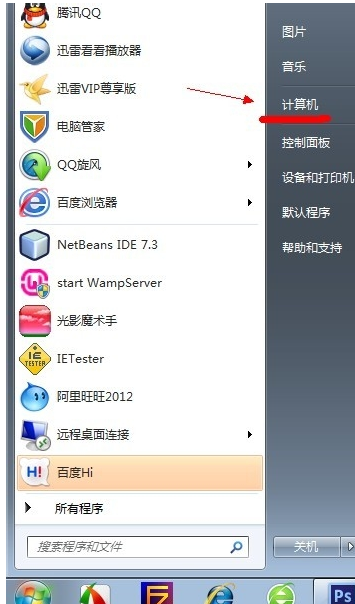
隐藏文件电脑图解1
2.在打开的计算机界面中点击左侧的组织按钮,在弹出的选项中找到“文件夹和搜索选项”打开。
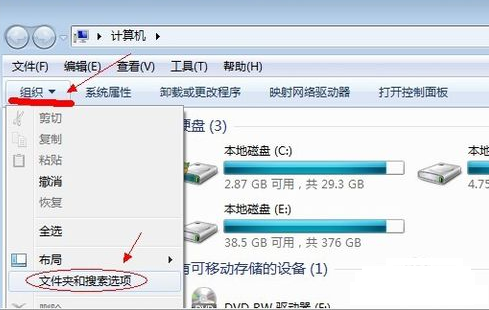
隐藏文件电脑图解2
3.在在弹出的窗口中点击“查看”选项卡,进入下一步。
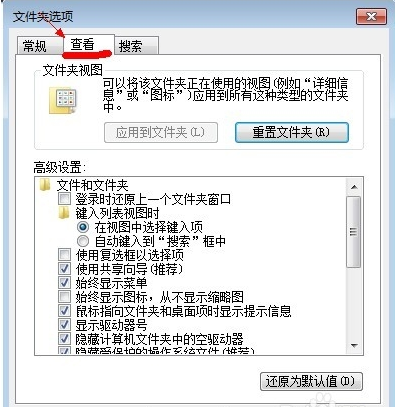
win7如何显示隐藏文件电脑图解3
4.然后拖动右侧的滚动条,找到并点击“显示隐藏的文件、文件夹或驱动器”,然后点击应用并确定即可。
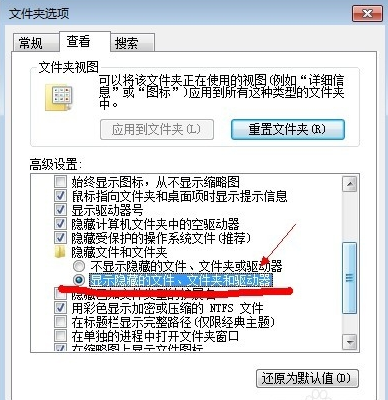
显示隐藏文件电脑图解4
5.这时电脑上隐藏的文件就可以显示出来了,是不是很简单呢?
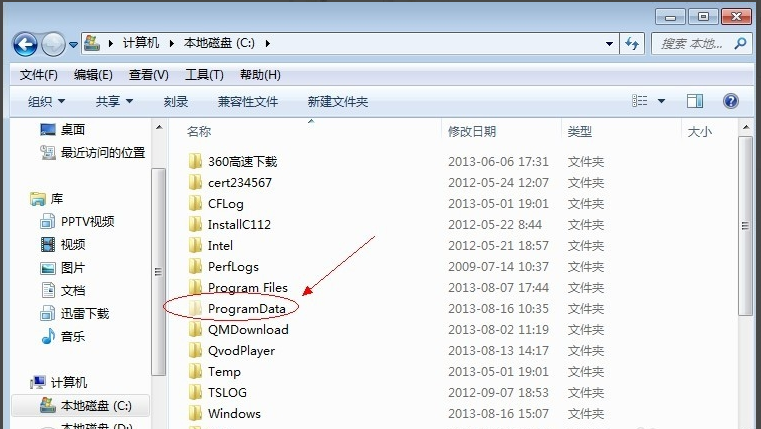
隐藏文件电脑图解5
猜您喜欢
- 深度无插件版win7系统安装图文教程..2017-04-09
- 小编告诉你什么是cpu2018-10-23
- steam游戏闪退,小编告诉你steam游戏闪..2018-03-30
- windows7系统中安装winrar64位破解版..2017-05-19
- 萝卜家园win7旗舰版光盘安装方法..2016-09-16
- 小编告诉你电脑自动关机是什么原因..2017-09-28
相关推荐
- qq好友恢复系统的操作方法 2020-10-30
- 显卡怎么看,小编告诉你电脑显卡怎么查.. 2018-03-26
- win7系统下如何去掉U盘写保护图文教程.. 2015-04-22
- 装机,小编告诉你组装电脑注意事项.. 2018-04-08
- 深度技术硬盘安装win10系统步骤.. 2017-01-29
- 小白windows7纯净安装版最新下载.. 2016-12-16





 系统之家一键重装
系统之家一键重装
 小白重装win10
小白重装win10
 Windows UAC Manager V1.5 绿色版(系统管理员账户快速禁用和开启工具)
Windows UAC Manager V1.5 绿色版(系统管理员账户快速禁用和开启工具) 系统之家win10系统下载64位企业版v201711
系统之家win10系统下载64位企业版v201711 萝卜家园ghost win10 x64专业版v201610
萝卜家园ghost win10 x64专业版v201610 360云盘批量注册工具v1.0 绿色免费版 (360帐号批量注册工具)
360云盘批量注册工具v1.0 绿色免费版 (360帐号批量注册工具) 系统之家Ghost Windows XP SP3 中文版 v1908
系统之家Ghost Windows XP SP3 中文版 v1908 旅行管家V1.5.3 (机票火车票船票旅游指南) 绿色版
旅行管家V1.5.3 (机票火车票船票旅游指南) 绿色版 深度技术ghos
深度技术ghos 系统之家ghos
系统之家ghos 萝卜家园win1
萝卜家园win1 雨林木风win1
雨林木风win1 win10 64位官
win10 64位官 AutoPlay Med
AutoPlay Med 萝卜家园win1
萝卜家园win1 分区标记修改
分区标记修改 WPS Office 2
WPS Office 2 电脑公司Ghos
电脑公司Ghos 粤公网安备 44130202001061号
粤公网安备 44130202001061号